Mac用Logic Proユーザガイド
- ようこそ
-
- アレンジの概要
-
- リージョンの概要
- リージョンを選択する
- リージョンの一部を選択する
- リージョンをカット、コピー、およびペーストする
- リージョンを移動する
- ギャップを追加する/取り除く
- リージョンの再生をディレイする
- リージョンをループさせる
- リージョンを繰り返す
- リージョンのサイズを変更する
- リージョンをミュートする/ソロにする
- リージョンをタイムストレッチする
- オーディオリージョンを逆方向にする
- リージョンを分割する
- MIDIリージョンをデミックスする
- リージョンを結合する
- トラック領域でリージョンを作成する
- トラック領域でオーディオリージョンのゲインを変更する
- トラック領域でオーディオリージョンをノーマライズする
- MIDIリージョンのエイリアスを作成する
- 繰り返しのMIDIリージョンをループに変換する
- リージョンの色を変更する
- Mac用Logic ProでMIDIリージョンをパターンリージョンに変換する
- Mac用Logic ProでMIDIリージョンをSession Playerリージョンで置き換える
- オーディオリージョンをサンプラー音源のサンプルに変換する
- リージョン名を変更する
- リージョンを削除する
- Stem Splitterを使ってボーカルや楽器のステムを抽出する
- グルーブテンプレートを作成する
-
- Smart Controlの概要
- マスターエフェクトのSmart Controlを表示する
- Smart Controlのレイアウトを選択する
- MIDIコントローラの自動割り当て
- スクリーンコントロールを自動的にマップする
- スクリーンコントロールをマップする
- マッピングパラメータを編集する
- パラメータマッピンググラフを使用する
- スクリーンコントロールのプラグインウインドウを開く
- スクリーンコントロールの名前を変更する
- アーティキュレーションIDを使ってアーティキュレーションを変更する
- ハードウェアコントロールをスクリーンコントロールにアサインする
- Smart Controlの編集内容と保存されている設定を比較する
- アルペジエータを使う
- スクリーンコントロールの動きを自動化する
-
- 概要
- ノートを追加する
- スコアエディタでオートメーションを使う
-
- 譜表スタイルの概要
- トラックに譜表スタイルを割り当てる
- 譜表スタイルウインドウ
- 譜表スタイルを作成する/複製する
- 譜表スタイルを編集する
- 譜表と声部を編集する/パラメータを割り当てる
- Mac用Logic Proの譜表スタイルウインドウで譜表または声部を追加する/削除する
- Mac用Logic Proの譜表スタイルウインドウで譜表または声部をコピーする
- プロジェクト間で譜表スタイルをコピーする
- 譜表スタイルを削除する
- 声部と譜表に音符を割り当てる
- 多声部のパートを別々の譜表に表示する
- スコア記号の割り当てを変更する
- 譜表をまたいで音符を連桁にする
- ドラム記譜用にマッピングされた譜表スタイルを使う
- 定義済みの譜表スタイル
- スコアを共有する
-
-
- キーコマンドの概要
- キーコマンドをブラウズする/読み込む/保存する
- キーコマンドを割り当てる
- キーコマンドをコピーする/プリントする
-
- グローバルコマンド
- グローバルコントロールサーフェスコマンド
- さまざまなウインドウ
- オーディオファイルを表示しているウインドウ
- メインウインドウのトラックとさまざまなエディタ
- さまざまなエディタ
- タイムルーラのある表示
- オートメーションのある表示
- メインウインドウのトラック
- Live Loopsグリッド
- ミキサー
- MIDIエンバイロメント
- ピアノロール
- スコアエディタ
- イベントエディタ
- ステップエディタ
- ステップシーケンサー
- プロジェクトオーディオ
- オーディオファイルエディタ
- スマートテンポエディタ
- ライブラリ
- Sampler
- Drum Machine Designer
- ステップインプットキーボード
- Smart Control
- ツールメニュー
- コントロールサーフェスのインストールウインドウ
- Touch Barのショートカット
-
-
- Studio Piano
- 用語集
- 著作権

Mac用Logic Proでリージョンをクオンタイズする
クオンタイズでは、オーディオリージョンまたはMIDIリージョンのリズムを特定のタイムグリッドに合わせて補正する処理が行われます。タイミングがずれているノートは、それぞれの最も近いグリッド位置に合うように移動されます。
リージョンインスペクタの「クオンタイズ」パラメータを使うと、トラック領域のリージョンをクオンタイズできます。リージョンインスペクタでは、より精密にクオンタイズを制御できる詳細なクオンタイズパラメータも使うことができます。
オーディオトラック上のオーディオリージョンをクオンタイズする場合は、あらかじめオーディオトラックにFlexモードを割り当て、そのリージョンのリージョンインスペクタでFlexパラメータを選択する必要があります。詳しくは、Flex Timeのアルゴリズムとパラメータを参照してください。
リージョンインスペクタの「クオンタイズ」パラメータはリージョン全体に適用されます。リージョンの部分ごとにクオンタイズ値を変えたい場合は、リージョンを分割し、セグメントごとに異なるクオンタイズ設定を適用してから、「結合」コマンドまたは結合ツールを使って結合することができます。
選択したリージョンをクオンタイズする
Logic Proのリージョンインスペクタで、「クオンタイズ」ポップアップメニューから値を選択します。
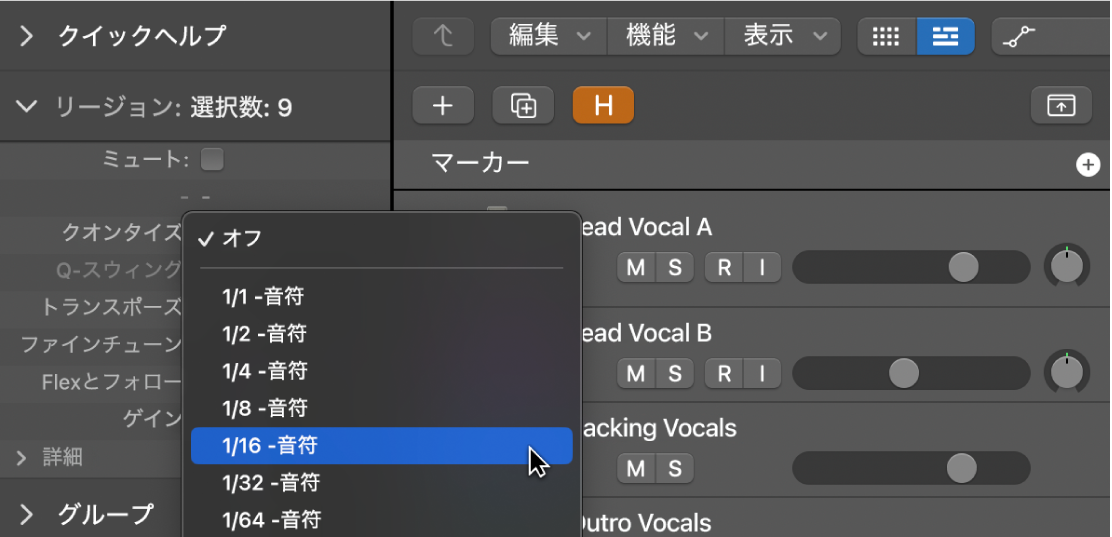
また、「クオンタイズパラメータを次の値に設定」キーコマンドと「クオンタイズパラメータを前の値に設定」キーコマンドを使って、設定可能なクオンタイズ値を1つずつ順番に表示することもできます。
オーディオリージョンをクオンタイズすると、選択したオーディオリージョンにクオンタイズFlexマーカーと呼ばれる白い線が表示され、タイムクオンタイズ処理中にオーディオがタイムストレッチされている場所を示します。
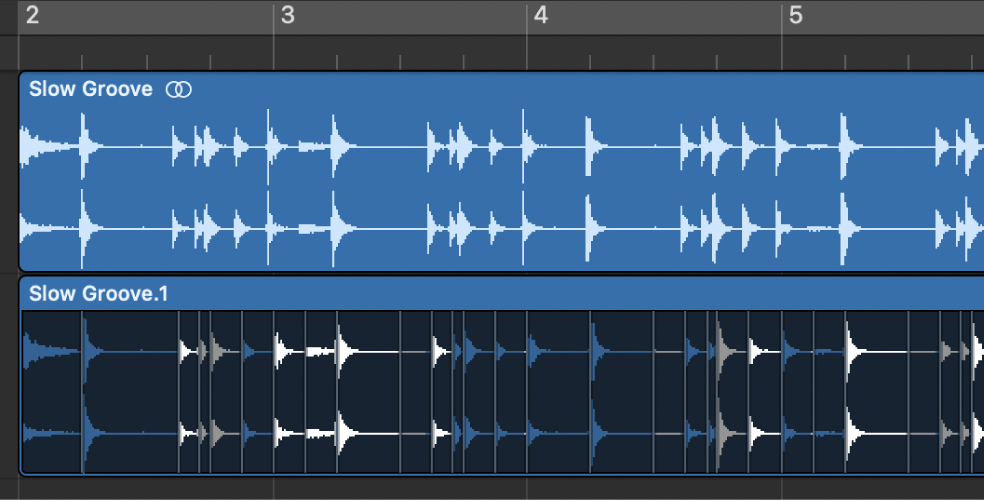
MIDIリージョンのクオンタイズグリッドの開始位置は、そのリージョンの開始位置と常に同じです。MIDIリージョンの開始位置が小節の先頭にそろっていない場合は、同じくクオンタイズグリッドの開始位置も小節の先頭にそろいません。
重要: MIDIリージョンでは、選択したクオンタイズ値がMIDIエディタでのノート表示に影響します。そのため、例えばピアノロールエディタでノートの位置を見ることで、選択したクオンタイズ値による変化を確認できます。
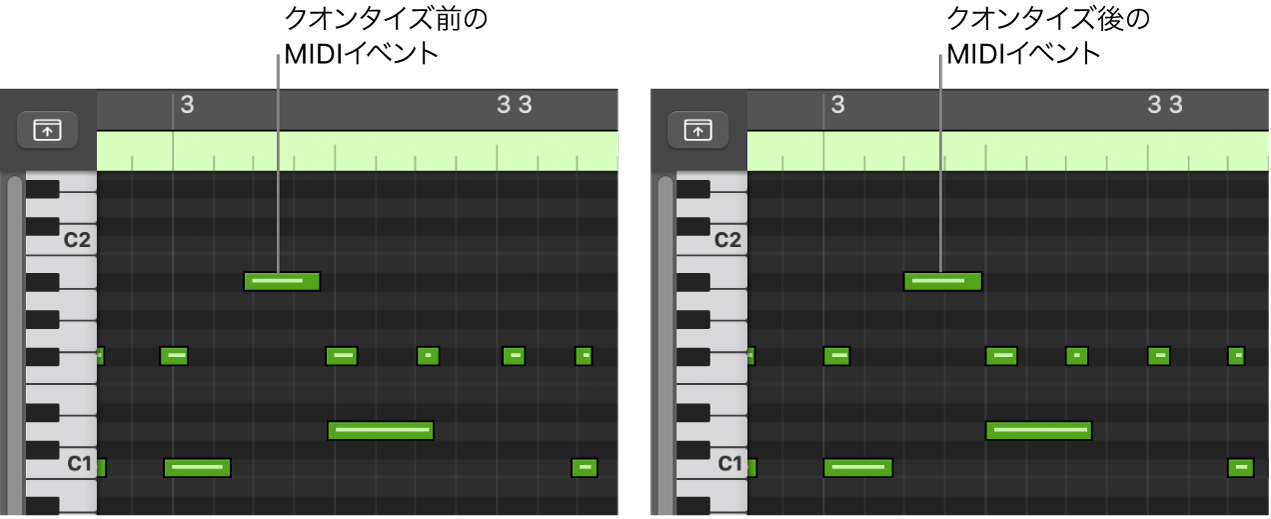
クオンタイズ値と詳細クオンタイズパラメータについて詳しくは、パラメータ値をクオンタイズするおよび詳細クオンタイズパラメータを参照してください。